
Windows 10をサポートするMarmalade Beta SDKの最新リリースでは、Marmalade SDKを使用して開発されたアプリケーションとゲームをWindows 10を搭載したコンピューターまたは携帯電話にターゲットおよび展開できるようになりました。
ほとんどの場合、Windows 10にアップグレードする際にアプリケーションで大幅なコード変更を行う必要はありません。ただし、SDKはまだ制限付きのベータ版であり、Marmalade SDK拡張機能のリストをサポートする更新などの変更が必要になる場合があります。 プレリリースバージョンに存在する制限については、
こちらをご覧ください 。
この短いチュートリアルでは、Marmaladeライブラリを使用するアプリケーションをWindows 10を搭載したコンピューターと携帯電話に展開するために必要な基本手順について説明します。
開発環境をセットアップする
記事のこのパートでは、開発環境を準備しています。
- Windows 10(詳細については、 このページにアクセスしてください)
- Visual Studio 2015 RCをインストールする
- Windows 10用Marmalade Beta SDKをインストールします
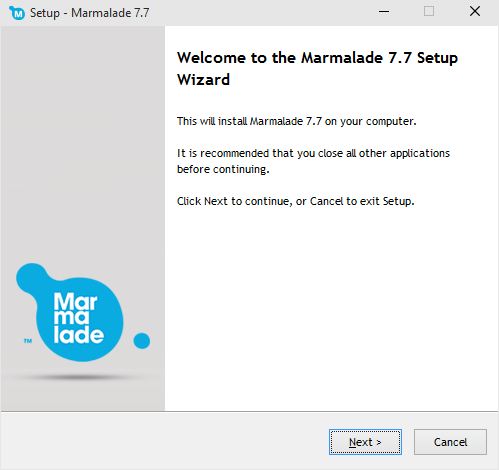
Windows 10向けの開発のためのMarmalade SDKの構成
Windows 10向けの開発用にMarmalade SDKを準備します。
1.(上記の手順に従って)Marmalade SDKをインストールした後、
Marmalade Hubを起動します:(ここにあります:
<marmalade_sdk_path> \ tools \ hub \ hub.exe )
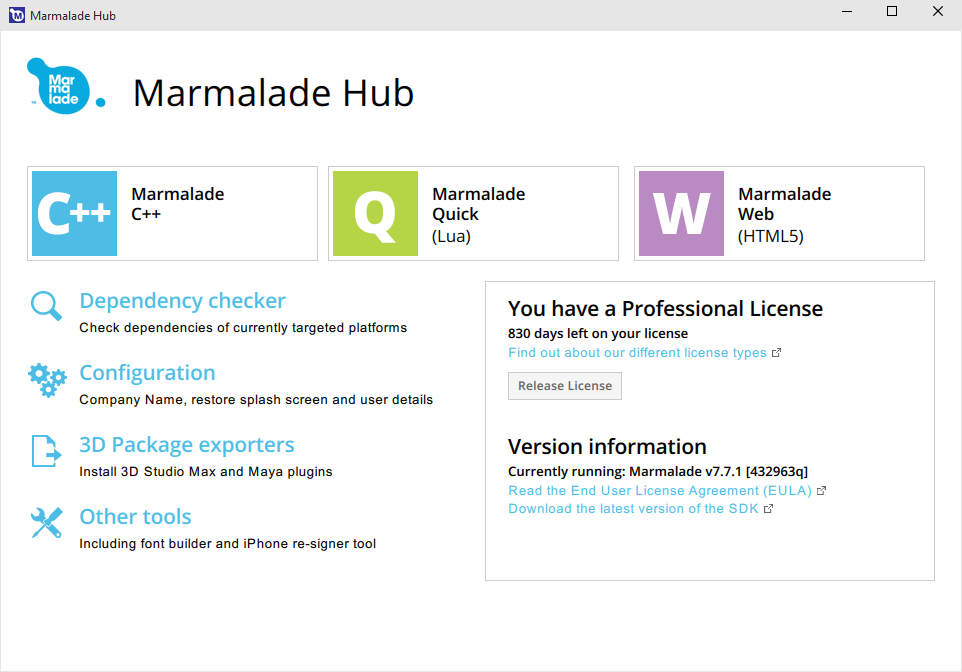
2.
依存関係チェッカーを選択します

3. Windows 10でC ++の下で開発するためにVisual Studio 2015が選択されていることを確認します。
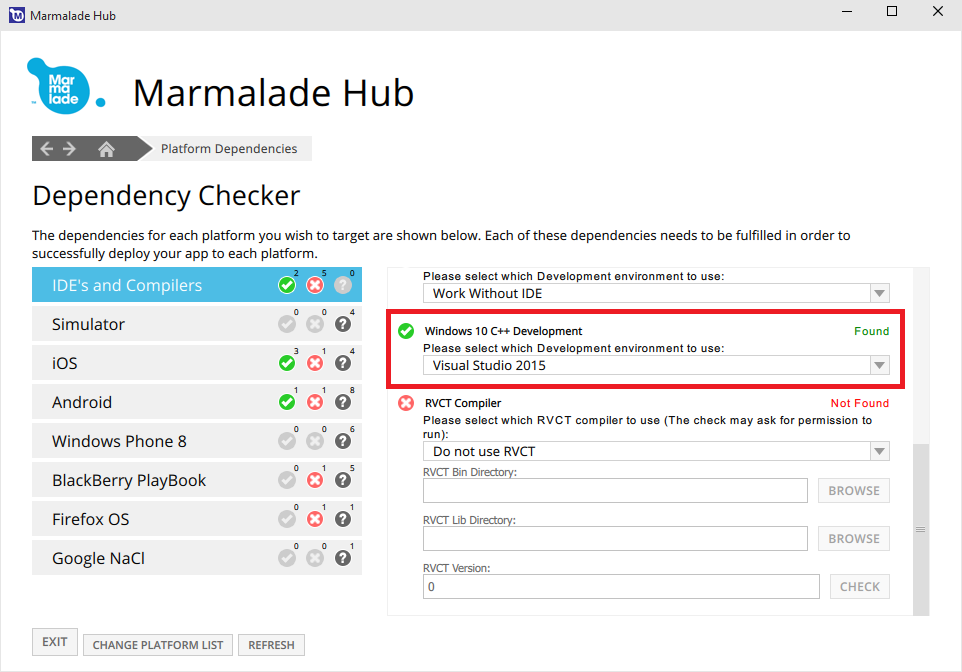
これで、Marmaladeに基づいた新しいアプリケーションを作成し、既存のMarmaladeの例をビルドまたは起動する準備ができました-Windows 10上のアプリケーション。
ナビゲーションパネルのホームアイコンをクリックして、最初の(ホーム)画面に戻ります。
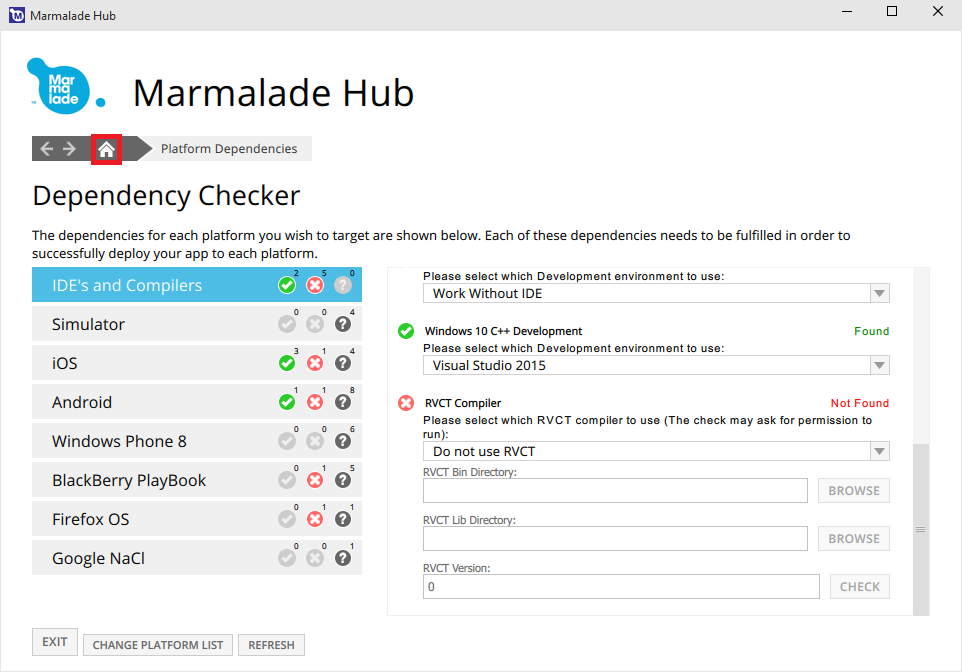
Windows 10デバイスでMarmaladeアプリをビルドして実行する
これで、Marmalade SDKを使用してWindows 10で開発を有効にする準備が整いました。 マーマレードアプリケーションの例を1つ収集し、ローカルPCとWindows 10電話の両方に展開します。
1.
Marmalade C ++を選択し
ます。
2.
チュートリアルのコードと
例に移動し
ます 。
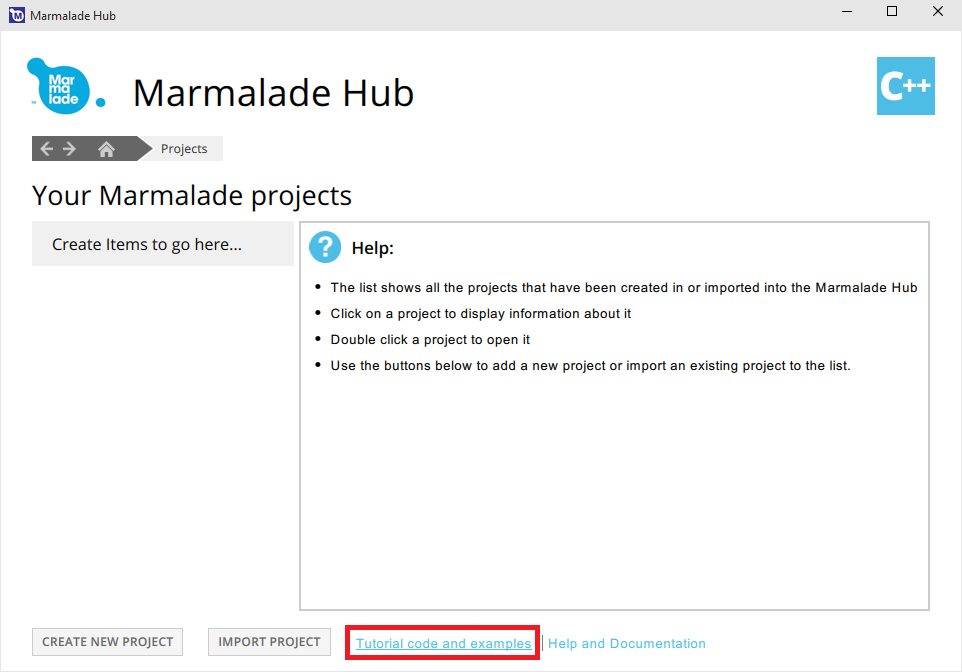
3.次に、
グラフィックスと
IwGraphicsScalabePipelineの例を選択します。
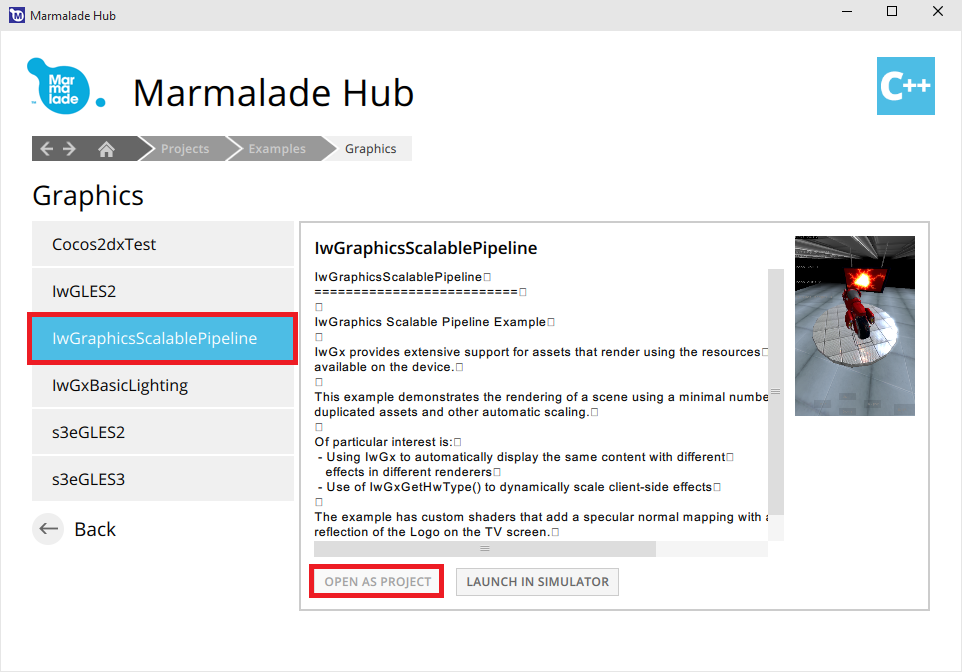
4.選択したプロジェクトを開きます。
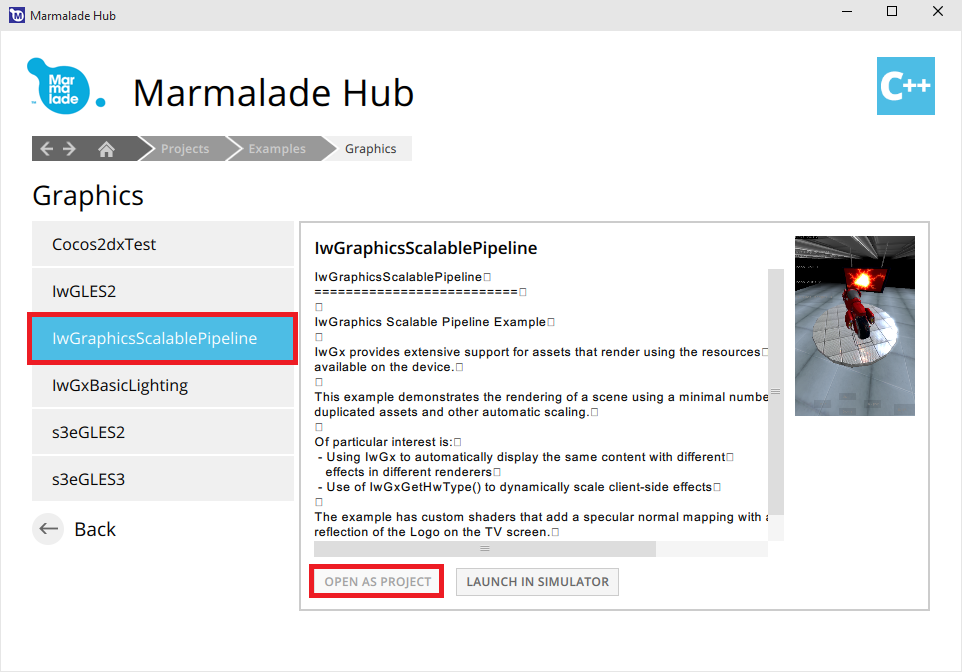
5.プラットフォーム構成をWindows 10に切り替えます。
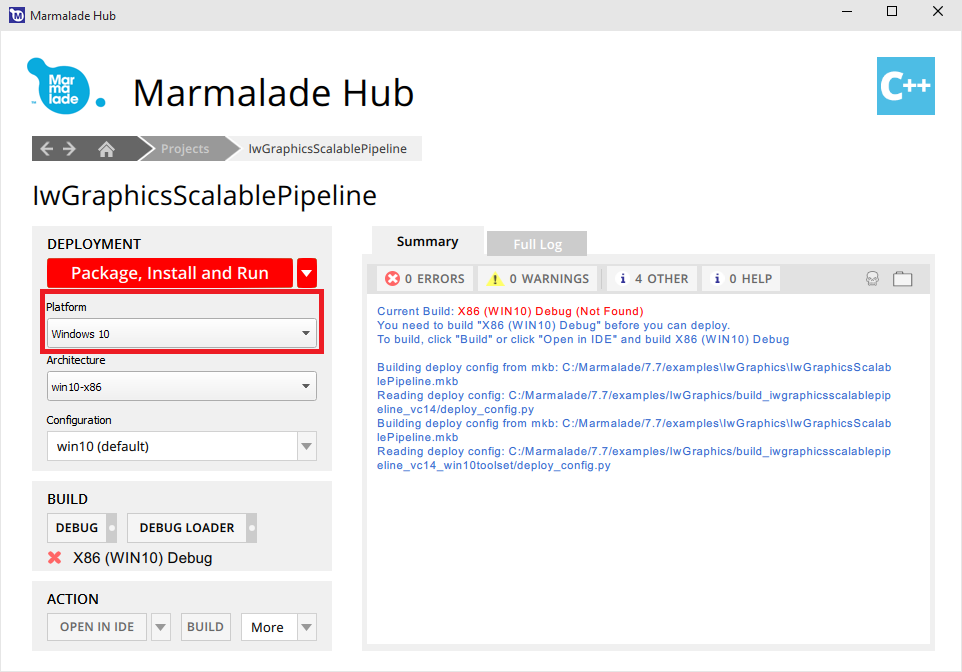
6. NATIVE DEBUGアクションを選択します。

7. [ネイティブデバッグ]ボタンをクリックすると、Visual Studio 2015でサンプルが開き、ネイティブデバッグモードが使用可能になります。
注:この予備リリースでは、Marmalade HubまたはコマンドラインからのWindows 10用アプリケーションのパッケージ化と展開はサポートされていません。
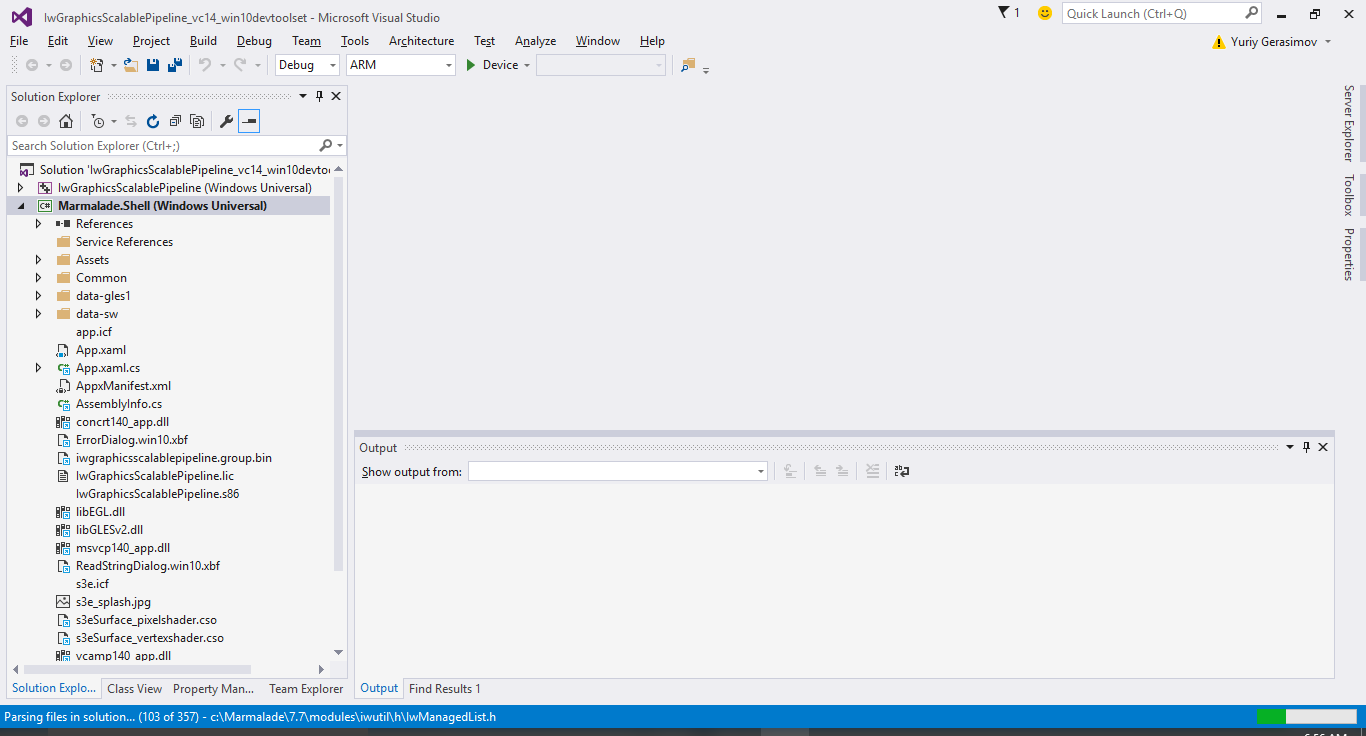
8.ご覧のとおり、デフォルトのARMアーキテクチャが選択され、展開がデバイスに設定されています。 Windows 10がインストールされたWindows PhoneがUSB経由で接続されていることを確認し、実行(F5)ボタンをクリックして例を実行します。
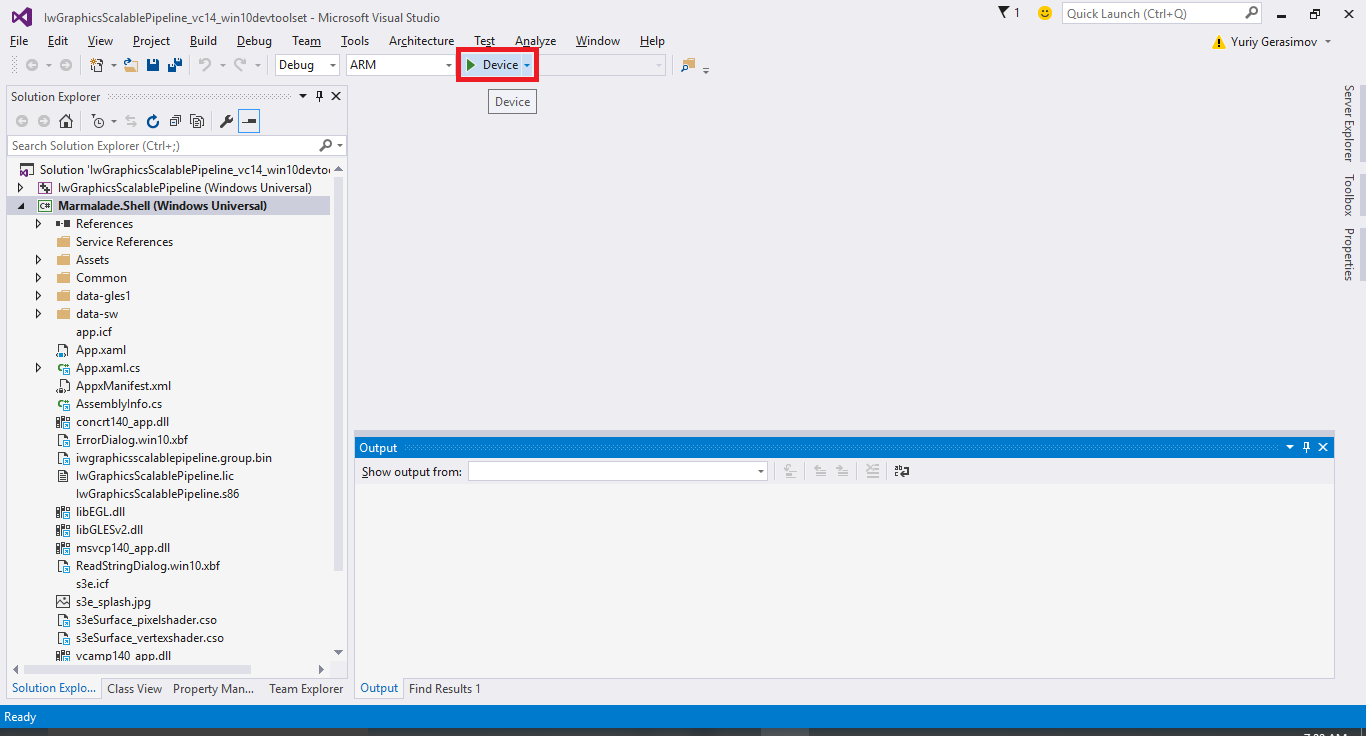
9.これで、以前に選択したMarmaladeの例が表示され、Windows 10がインストールされたWindows Phoneで実行されます。

10.ローカルコンピューターに展開するには、[
X86 and
Local Machine]を選択します。
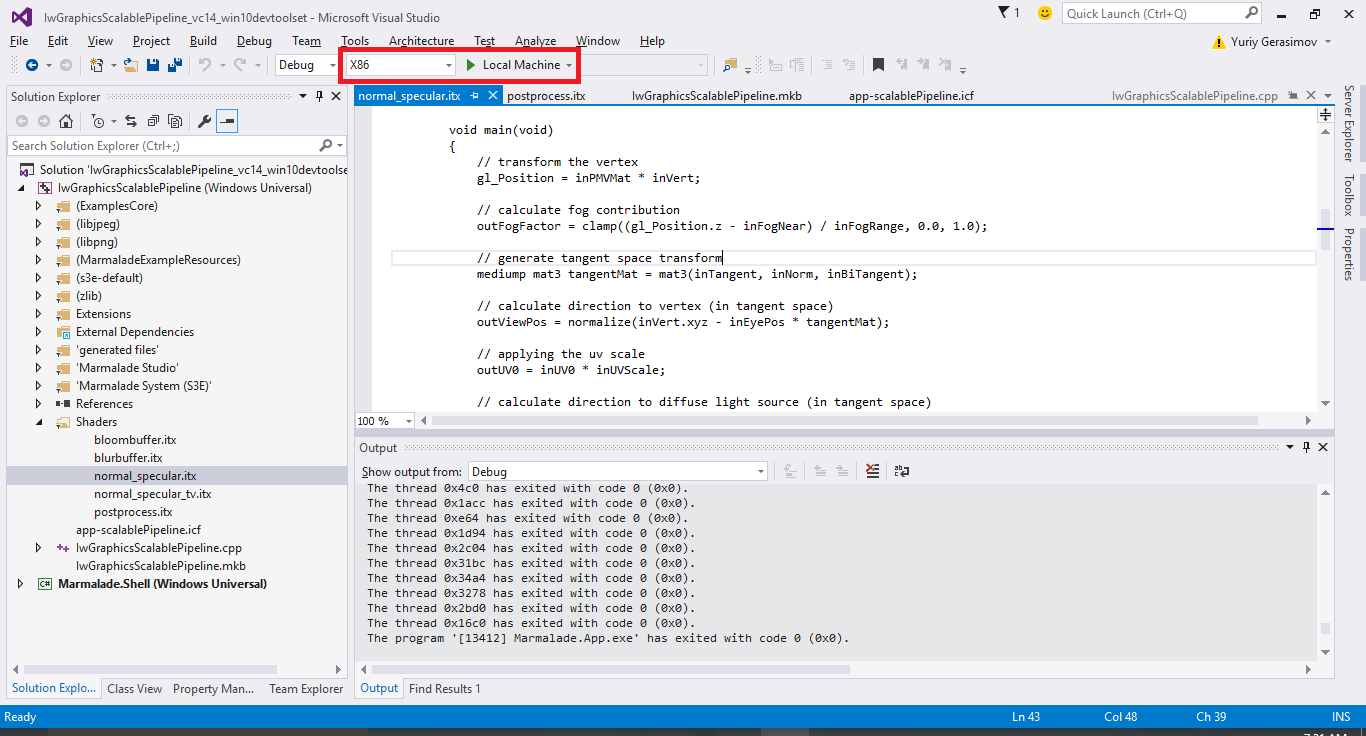
11. [
実行 ]ボタンをクリックして、ローカルコンピューターでアプリケーションを実行します。
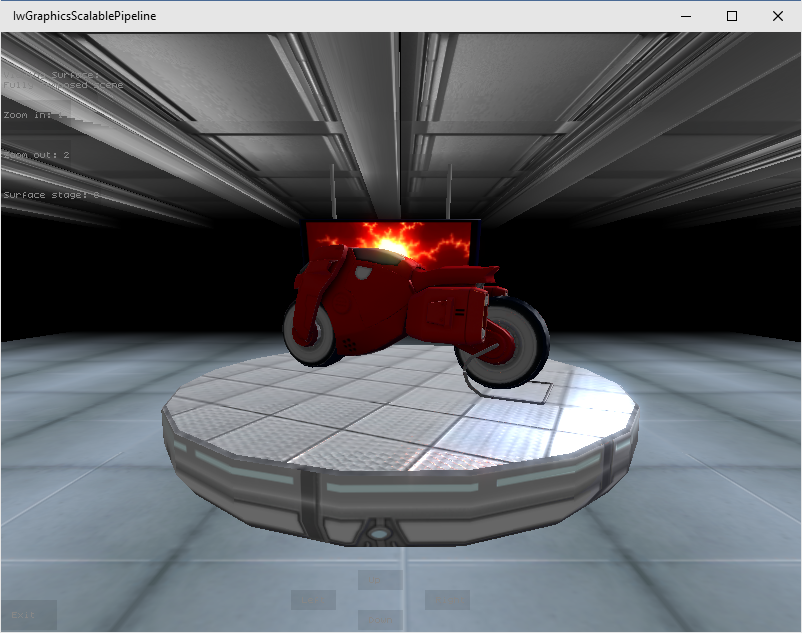 注:
注:コードを変更せずにさまざまなプラットフォームにデプロイできるクロスプラットフォームマーマレードアプリケーションを受け取りました。 Windows 10を搭載したデバイスでこの例を実行するために、コードを変更する必要はありませんでした。
おわりに
このマニュアルでは、Windows 10の開発環境を準備する方法と、Windows 10を搭載したデバイス用のアプリケーションを構築および展開する方法について説明します。
ご覧のとおり、テストケースのコードを変更する必要はありませんでした(C ++で記述され、レンダリングにOpenGL ES APIを使用しています)。
次のステップは、Windows 10ユーザー向けにアプリケーションを最適化することです(たとえば、Windows HEVCビデオコーデックを使用して、パッケージサイズを最適化する、ソーシャル統合用のXbox Liveサポートを追加する、Xboxに展開する、ゲームパッドサポートを追加するなど)